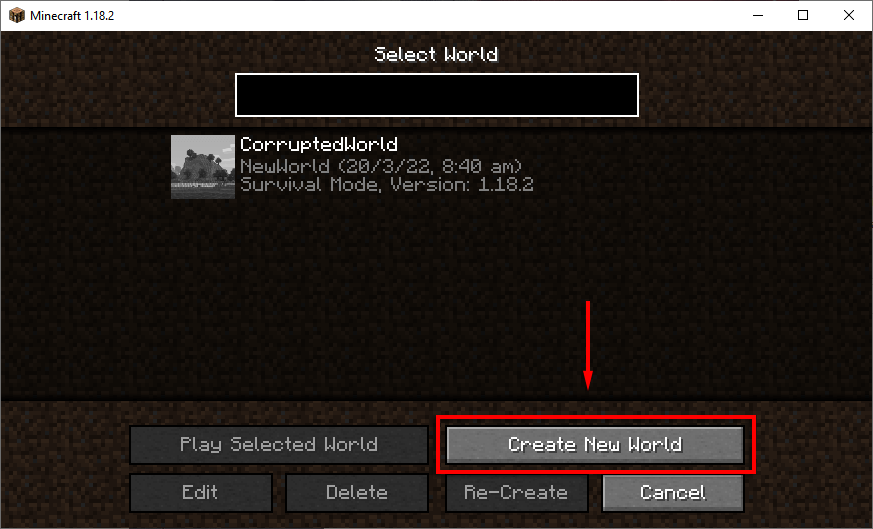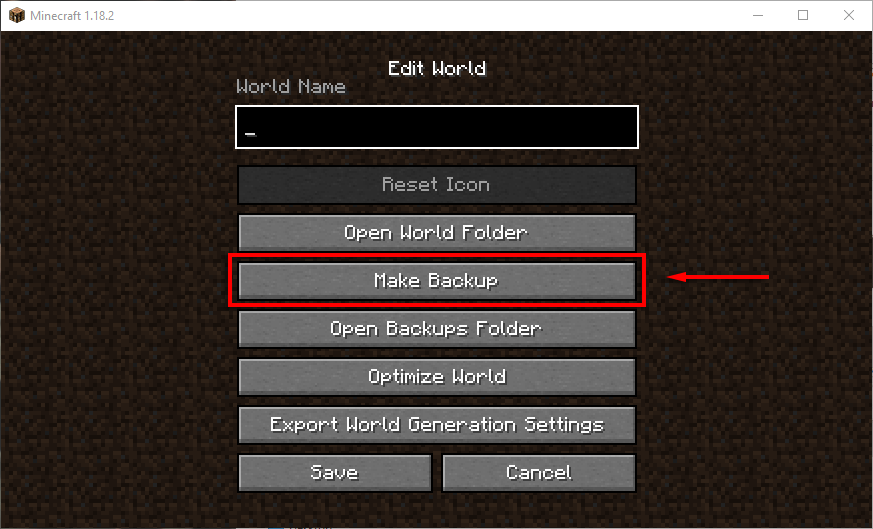Виправлення пошкоджених світів у Minecraft
Minecraft від Mojang іноді стикається з проблемами, які можуть призвести до пошкодження ваших світів. Якщо ви витратили багато годин на ваш світ, то надзвичайно прикро втратити доступ до нього. Однак існують способи відновлення або виправлення пошкоджених світів Minecraft.
1. Швидке вирішення проблеми зіпсованих світів на ПК
Спробуйте спочатку простий метод: створіть новий світ із такою ж назвою та насінням, як і ваш пошкоджений світ. Відомо, що іноді це дозволяє Minecraft завантажити ваш попередній світ.
Примітка: Для цієї інструкції ми назвемо ваш втрачений світ
CruptedWorld.
Процедура створення нового світу
- Запустіть Minecraft.
- Виберіть ваш втрачений світ і натисніть «Редагувати».
- Натисніть «Експортувати налаштування створення світу», щоб зберегти налаштування.
- У меню створення нового світу надайте світові таку ж назву.
- Виберіть Додаткові параметри світу і зайдіть у розділ Налаштування імпорту.
- Введіть %appdata% у адресному рядку, щоб перейти в каталог гри.
- Відкрийте папку .minecraft, потім папку збереження.
- Виберіть пошкоджений світ CruptedWorld, знайдіть файл worldgen_settings_export.json і натисніть «Відкрити».

Якщо цей метод не допоміг, спробуйте більш детальні виправлення, які описані далі.
2. Ручне виправлення пошкоджених світів
Якщо попереднє рішення не спрацювало, ви можете спробувати відновити світ, перенісши файли старої гри в новостворений світ. Цей процес працює для Java Edition і Bedrock Edition.
Кроки для перенесення файлів
- У Minecraft створіть новий світ з тим самим насінням.
- Відкрийте папку .minecraft з допомогою %appdata%.
- Перейдіть у папку збереження, знайдіть папку CorruptedWorld.
- Скопіюйте файли level.dat, level.dat_mcr, level.dat_old і session.lock до нового світу.
- Перезапустіть Minecraft і спробуйте завантажити свій новий світ.
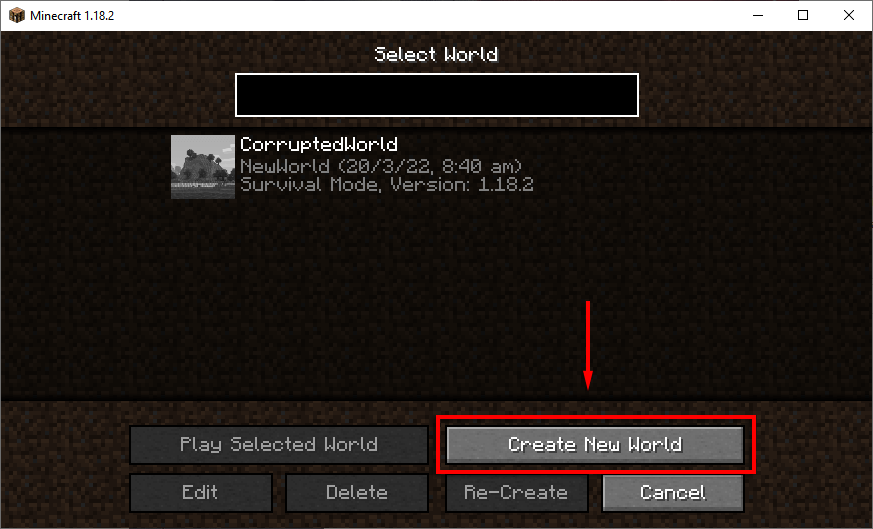
3. Відновлення з резервної копії
Якщо ви маєте резервну копію свого світу Minecraft, відновити його буде просто. Просто перенесіть світи з резервної копії у папку збереження.
Примітка: Зробіть резервну копію збережень перед виконанням цієї дії. Вони зберігаються в папці
.minecraft/backups.
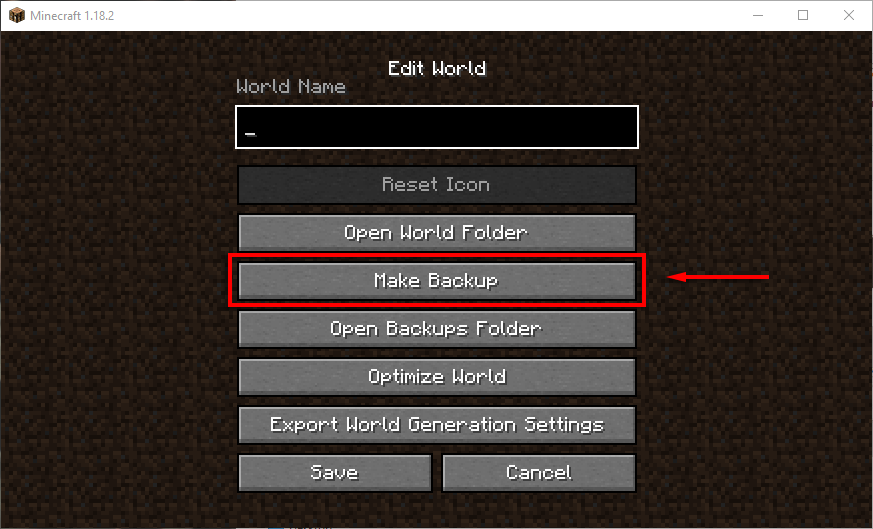
Відновлення світу в Pocket Edition
У Minecraft PE на Android або iPhone програма намагається автоматично відновити пошкоджені світові файли. Якщо це не працює, спробуйте відновити дані через резервне копіювання телефону.
4. Часткове відновлення світа
Якщо нічого не допомогло, спробуйте часткове відновлення. Створіть новий світ і перенесіть файл CorruptedWorld level.dat до нового світу. Це дозволить завантажити частини вашого старого світу.
Резюме
Ці методи допоможуть вам відновити пошкоджені файли Minecraft. Найкращий спосіб захистити збереження - це часте резервне копіювання даних. Якщо ви дотримуватиметеся цих порад, зможете запобігти втраті світів у Minecraft і зберегти ваші години гри.